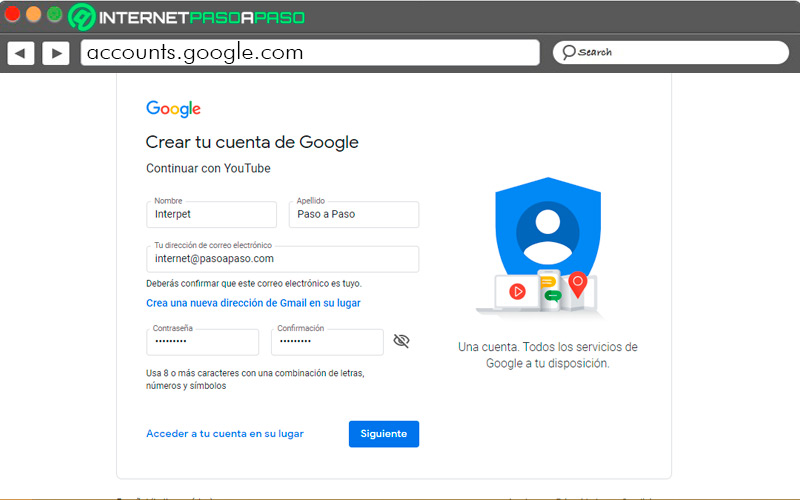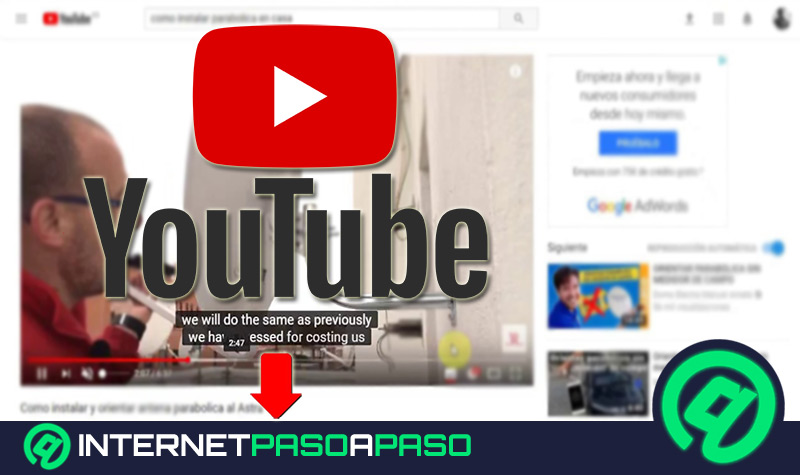Lo Último en IP@P
- Stellar Data Recovery revoluciona la recuperación de archivos perdidos en discos duros externos
- Goblin Mine: La Estrategia Económica Detrás del Juego de Minería que está Fascinando a Todos
- Estos son los nuevos Cargadores UGREEN: potencia y portabilidad en dos versiones que no te puedes perder
- UGREEN Nexode Pro: El Cargador Ultradelgado que revoluciona la carga de dispositivos móviles
- La computación en la nube está transformando los juegos Online y estas son sus grandes ventajas
La dirección de correo electrónico se ha transformado en una de las formas más habituales de corroborar una identidad. A su vez, es el lugar dónde recibimos información importante o de nuestro interés.
Del mismo modo, YouTube utiliza el e-mail como una de las vías seguras para comunicarse con los usuarios registrados. Sin embargo, existen aplicaciones o bots que ingresan a las webs de forma automática. Es por ello que una confirmación es esencial.
Si estás tratando de crear tu cuenta en YouTube y necesitas saber de qué forma verificar tu identidad, te recomendamos este post que te guiará Paso a Paso.
¿Por qué es importante verificar la dirección de email de la cuenta de YouTube?
La principal razón de confirmar tu dirección de correo electrónico en YouTube, como en otras redes sociales, es que es un requisito fundamental para proseguir con el registro. De modo contrario no podrás acceder a todas las funciones que ofrece la plataforma.
También es importante, como mencionamos al principio, ya que será la vía oficial por la cual el sitio se comunicará contigo y te tendrá al tanto de las novedades más importantes. Del mismo modo (si el correo electrónico vinculado no es de Gmail), será la llave que te permitirá recuperar tu contraseña en caso de olvidarla. En este sentido, te recomendamos que no utilices cualquier correo electrónico para regístrate. Sino que es preferible que uses el principal.
En el caso de que se trate de una cuenta de Gmail, la misma pertenece a Google, igual que Blogger, Maps, etc. Por lo tanto, no es necesario realizar ningún paso extra. Es decir, si tienes cualquiera de estas cuentas, ya puedes utilizar el resto de las aplicaciones del paquete. En la situación opuesta, la de eliminar, sucederá lo mismo con tu cuenta de YouTube (incluyendo vídeos, comentarios y suscripciones).
¿Aprende paso a paso cómo confirmar tu correo electrónico en tu cuenta de YouTube?
Más en Redes Sociales
- Comunidad de YouTube ¿Qué es, para qué sirve y cuáles son los requisitos para utilizarla?
- ¿Cuáles son las mejores redes sociales alternativas a Facebook con mayor privacidad y seguridad? Lista 2024
- ¿Cómo saber si un usuario de Instagram te ha bloqueado? Guía paso a paso
- ¿Cómo crear cadenas de reproducción en YouTube para amplificar mis vídeos? Guía paso a paso
- Tipos de filtros de Instagram ¿Qué son, para qué sirven y cuáles existen?
SÍGUENOS EN 👉 YOUTUBE TV
Si vas a utilizar la plataforma como un simple espectador será suficiente con que te registres en el sitio.
Para ello, sigue estos pasos:
- Ingresa a “youtube.com”
- En la esquina superior derecha presiona el botón azul “Acceder”.
- En esta pantalla, elige “Crear cuenta”.
- Selecciona el tipo de cuenta, las opciones son “Para mí” y “Para mi negocio”. En el ejemplo usaremos la más utilizada que es la personal.
- Coloca tus datos y el correo electrónico que utilizas. Te recordamos que, si ya posees una cuenta Google, este y los anteriores pasos no son necesarios.
- Es el momento de realizar la verificación. Para ello abre tu buzón de entrada del correo en el servidor que corresponda.
- Revisa tu bandeja de entrada, en su defecto la sección de correo no deseado. EL remitente suele ser noreply@google.com
- En el contenido del mail aparecerá un código de seis cifras, el cual debes colocar en la ventana de confirmación de YouTube.
- Presiona “Verificar” para finalizar.
Ahora bien, si el propósito de tu cuenta será el de crear un canal de YouTube y subir tus propios vídeos, además necesitas verificarlo una vez más. Pero en este caso a través de tu número de teléfono móvil.
Ingresa a “https://www.youtube.com/verify” y accede con tu cuenta de Google.
A continuación sigue estos pasos:
- Selecciona tu país.
- Opta por el método de llamada o el de SMS.
- Coloca tu número de teléfono móvil.
- Presiona “Enviar”.
- Espera unos instantes y recibirás un código en tu Smartphone, el cuál deberás colocar en la página.
- Presiona “Verificar” para finalizar.
Seguir los pasos te permitirá:
- Subir vídeos de más de 15 minutos de duración.
- Añadir miniaturas personalizadas.
- Realizar transmisiones en vivo.